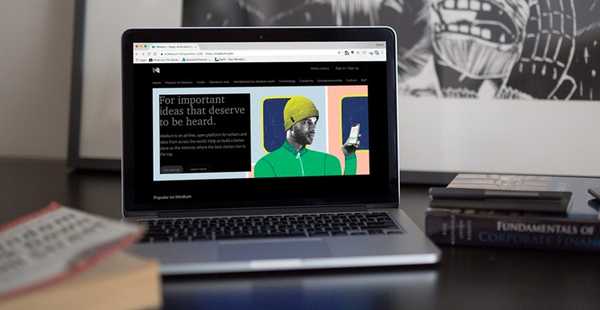
Yurich Koshurich
0
4522
1055
Wenn Sie wie ich sind und viel bis spät in die Nacht lesen, werden Sie verstehen, dass der dunkle Modus für Menschen wie uns wie eine von Gott gesendete Funktion ist. Viele Entwickler haben unsere nächtlichen Nutzungsmuster bemerkt und den "dunklen Modus" nativ in ihre Apps aufgenommen. Aber was ist, wenn Sie auf Ihrem Desktop im Internet surfen möchten? Leider gibt es keinen Browser, der den Dunkelmodus nativ unterstützt. Es gibt jedoch Möglichkeiten, den Dunkelmodus zu aktivieren und mitten in der Nacht im Internet zu surfen, ohne sich selbst zu blenden.
Der Chrome Web Store ist voll von großartigen Erweiterungen. Tatsächlich wird die wahre Leistung des Chrome-Browsers erst erkannt, wenn Sie die Erweiterungen verwenden. Nahezu jede Funktion, die Sie sich vorstellen können oder die Sie sich für Chrome wünschen, kann mithilfe der richtigen Erweiterung aktiviert werden. Ebenso kann auch der Dunkelmodus über eine Erweiterung aktiviert werden. Wenn Sie also nach einer Möglichkeit suchen, den Dunkelmodus in Ihrem Chrome-Browser zu aktivieren, gehen Sie folgendermaßen vor:
Aktivieren Sie den Dunkelmodus auf ausgewählten Websites
-
Installieren der erforderlichen Erweiterung
Gehen Sie zum Chrome Web Store und suchen Sie auf der Registerkarte "Erweiterungen" nach "Stilvoll". Alternativ klicken Sie auf dieser Link und Sie werden zur erforderlichen Nebenstelle weitergeleitet. Klicken Sie auf "Zu Chrome hinzufügen" Registerkarte, um diese Erweiterung Ihrem Browser hinzuzufügen. Jetzt können Sie die Erweiterung in der oberen rechten Ecke Ihres Chrome-Browsers anzeigen und darauf zugreifen.
-
Aktivieren des Dunkelmodus
Angenommen, Sie sind auf Medium und holen Ihre Lieblingsartikel ein. Wenn Sie den Dunkelmodus aktivieren möchten, einfach Klicken Sie auf das stilvolle Erweiterungssymbol. Sie sehen eine Dropdown-Liste aller dafür verfügbaren Themen. Wählen Sie ein dunkles Thema und klicken Sie auf Installieren. Hier habe ich den allerersten auf der Liste ausgewählt. Sobald das Thema installiert ist, sehen Sie, dass der Dunkelmodus aktiviert wurde.
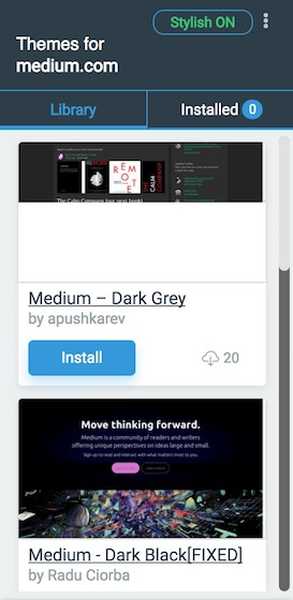
Und so sieht es aus, nachdem der Dunkelmodus aktiviert wurde.
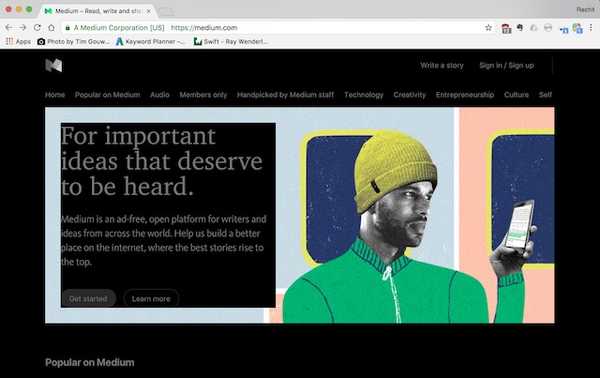
Sie können den Dunkelmodus für die meisten gängigen Websites wie Quora, Medium, YouTube, Reddit usw. aktivieren. Nach der Aktivierung bleibt der Dunkelmodus wirksam bis Sie sich entscheiden, manuell zu deaktivieren es. Sie können den Dunkelmodus auch für alle Websites mit einem einzigen Klick aktivieren oder deaktivieren. Gerade Klicken Sie mit der rechten Maustaste auf das stilvolle Symbol und wählen Sie "Alle Stile deaktivieren". um die Stile für alle Websites gleichzeitig ein- oder auszuschalten.
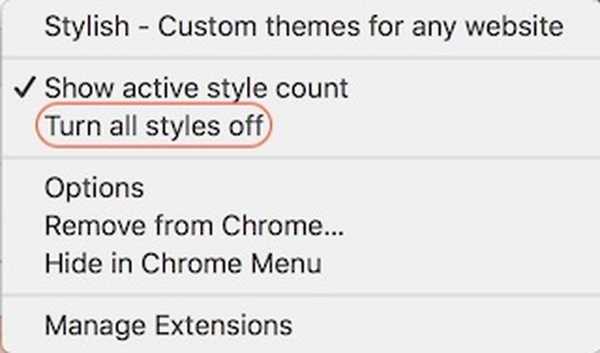
Aktivieren Sie den Dunkelmodus auf allen Websites
-
Installieren der erforderlichen Erweiterung
Wenn Sie nicht die Installation von Stilen für verschiedene Websites durchführen möchten und eine Erweiterung wünschen, die für alle Websites in Chrome mit nur einem Klick auf die Schaltfläche funktioniert, probieren Sie „Care Your Eyes“ aus. Mit dieser Erweiterung können Sie den Dunkelmodus auf jeder Website aktivieren. Beachten Sie jedoch, dass er keinen echten Dunkelmodus bietet, da sich die Farbe mehr in Richtung grauer Gaumen als in Richtung Schwarz verschiebt.
-
Aktivieren des Dunkelmodus
Um den Dunkelmodus zu aktivieren, klicken Sie auf einer Website auf das entsprechende Symbol, indem Sie es in der oberen rechten Ecke Ihres Chrome-Browsers und anzeigen Wählen Sie sowohl den Blacklist-Modus als auch den Nachtmodus. Wenn die Website auch nach dem Anwenden des Nachtmodus nicht in den Dunkelmodus wechselt, aktualisieren Sie einfach die Seite, um sie zu aktivieren. Sie können den Dunkelmodus für alle Websites gleichzeitig deaktivieren oder aktivieren Klicken Sie auf die Schaltfläche Deaktiviert / Aktivieren oben im Dropdown-Menü.
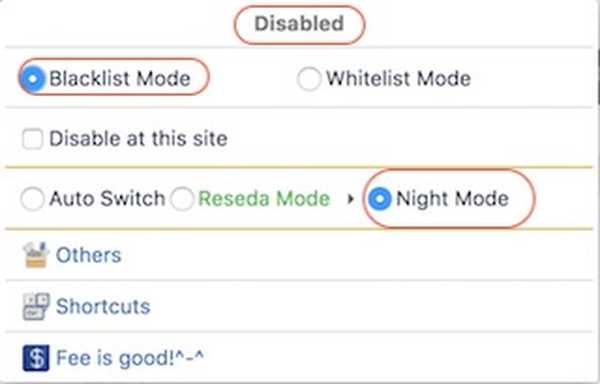
Sehen Sie sich das Bild unten an, um zu sehen, wie die Website nach dem Aktivieren des Dunkelmodus aussieht. Obwohl es keinen echten Dunkelmodus bietet, bietet es meiner Meinung nach ein weitaus angenehmeres Leseerlebnis und übt weniger Druck auf Ihre Augen aus. Das einzige Problem ist das es beeinflusst und verzerrt auch etwas die Farbe von Bildern auf den Websites vorhanden, was für manche Menschen ein Deal-Breaker sein könnte.
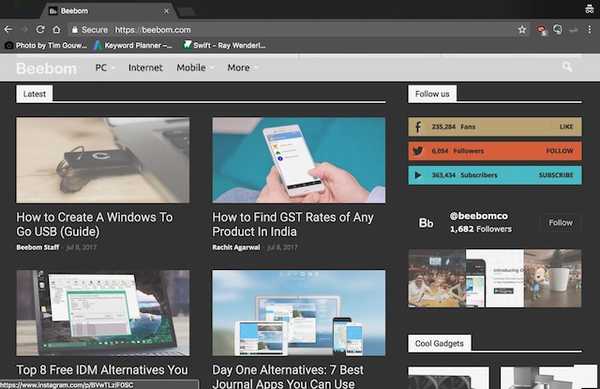
SIEHE AUCH: 10 coole Erweiterungen zum Anpassen eines neuen Tabs in Chrome
Lesen Sie wie ein Ninja, indem Sie den Dunkelmodus in Chrome aktivieren
Die Verwendung der Erweiterung in Chrome kann Ihr Browsing-Spiel auf die nächste Stufe bringen. Sie müssen nur die richtigen finden. Wir haben viele Artikel geschrieben, die viele solcher guten Erweiterungen abdecken. Klicken Sie hier, um sie durchzugehen, da Sie nie wissen, welche wertvollen Nuggets Sie möglicherweise finden. Wenn Ihnen dieser Artikel gefällt, teilen Sie uns dies im Kommentarbereich unten mit. Erzählen Sie uns auch von Ihren bevorzugten Chrome-Erweiterungen sowie von den Websites, die Sie nachts wach halten.















